Содержание
YouTube Музыка — приложение №2 для потоковой передачи музыки в мире с более чем 2,7 миллиарда активных пользователей в месяц по состоянию на январь 2025 года, уступая Spotify. Если вы являетесь пользователем YT Music, вы можете заметить, как он записывает каждую песню, которую вы играете на платформе. Но бывают случаи, когда вам может потребоваться очистить историю.
К счастью, если вы хотите удалить один трек или стереть всю историю прослушивания, это возможно на YouTube Music. Я расскажу вам как это сделать в этом руководстве.

Прежде чем мы начнем, важно отметить, что YouTube и YouTube Music используют одну и ту же историю просмотров. Это означает, что если вы удалите свою историю YouTube Music, она также будет удалена из вашей истории просмотра YouTube. Аналогично, удаление музыкального видео из истории YouTube приведет к его удалению и из приложения YouTube Music.
Метод 1. Удаление песни из истории музыки YouTube
Возможно, вам захочется удалить определенные песни или треки из истории YouTube Music по нескольким причинам. Возможно, вы случайно включили что-то, кто-то другой использовал ваше приложение или вы просто не хотите, чтобы конкретная песня влияла на ваши рекомендации. В этом случае вы можете легко удалить эти треки из истории YouTube Music, как показано ниже.
На вашем телефоне (Android/iOS)
1. Откройте приложение YouTube Music.
2. Нажмите Библиотека в правом нижнем углу.
3. Нажмите значок История в правом верхнем углу. ИЛИ коснитесь изображения профиля в правом верхнем углу и выберите История.
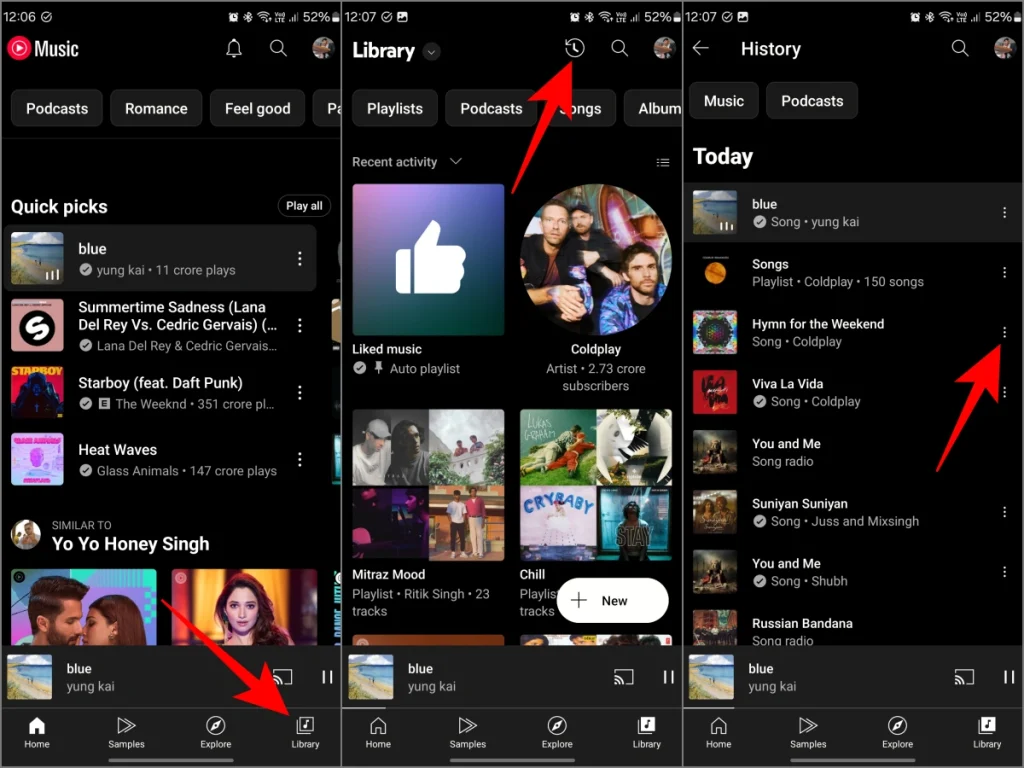
4. Чтобы удалить что-либо, нажмите и удерживайте песню или подкаст. Или нажмите на три точки рядом с ним.
5. Выберите Удалить из истории просмотра.
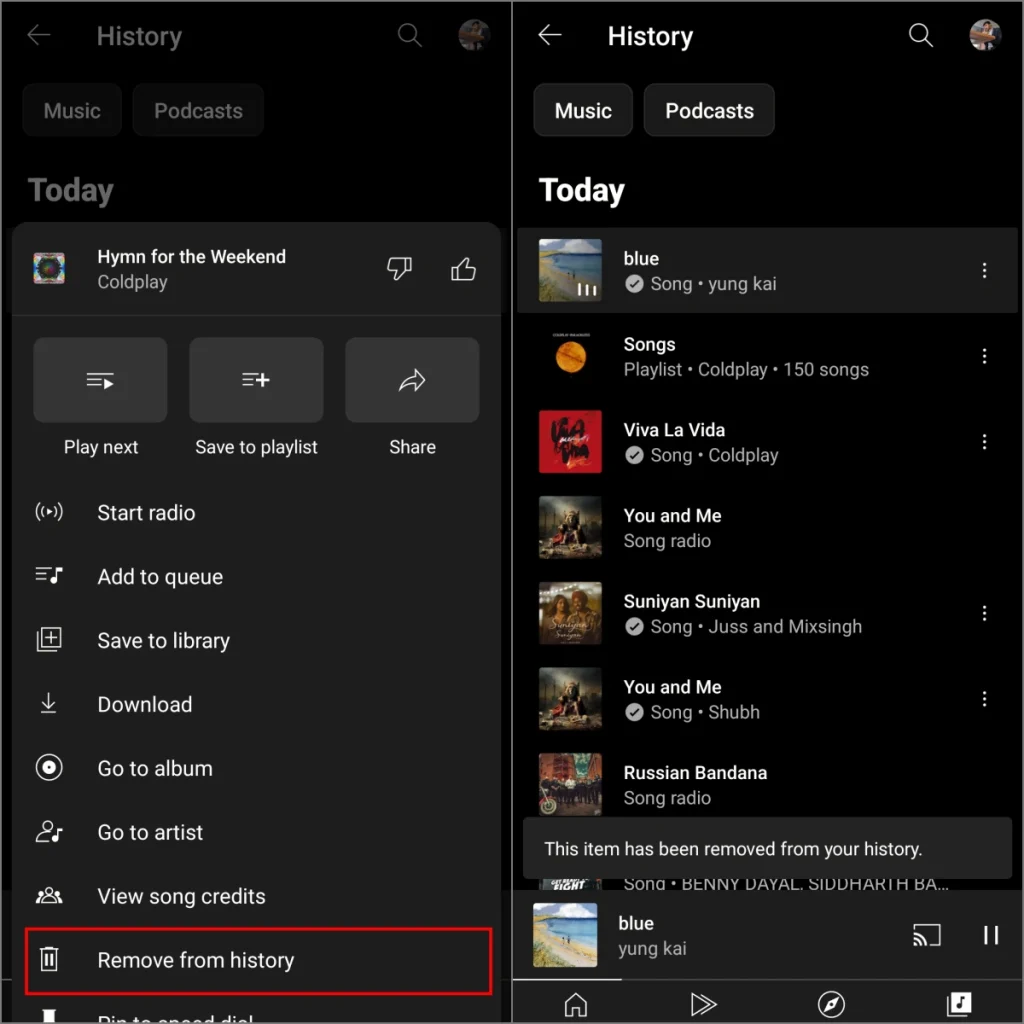
На вашем компьютере
1. Перейдите на сайт YouTube Music.
2. Нажмите Библиотека слева.
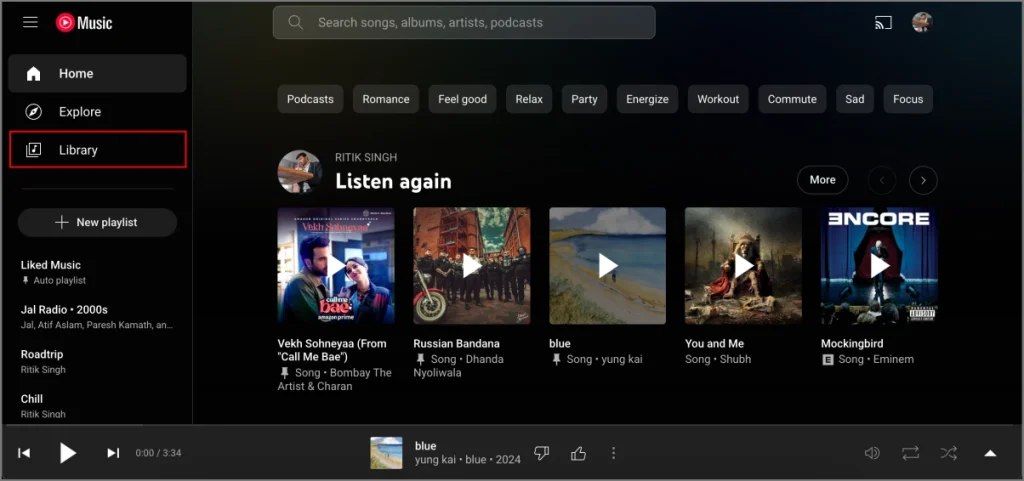
3. Нажмите значок История в правом верхнем углу. Или нажмите изображение профиля в правом верхнем углу и выберите История.
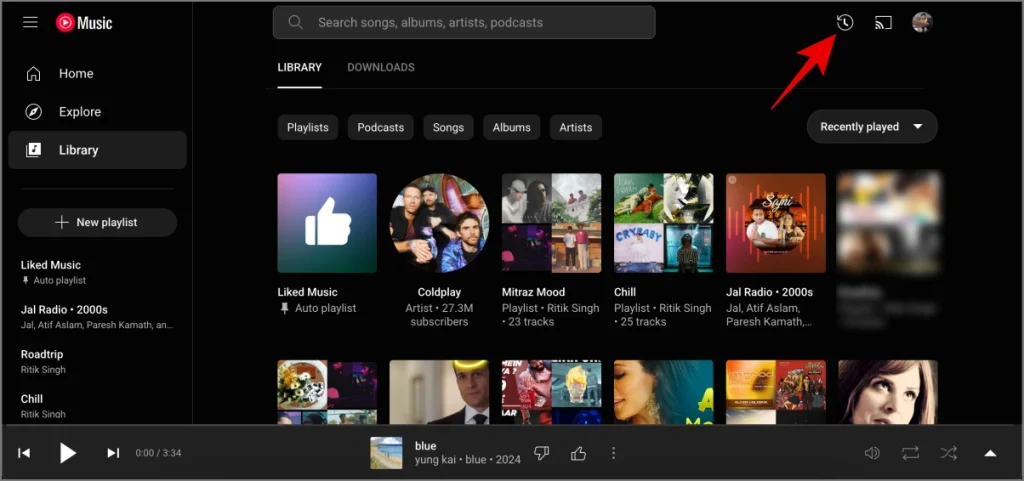
4. Чтобы удалить что-либо, найдите это и нажмите три точки рядом с ним.
5. Нажмите Удалить из истории просмотра.
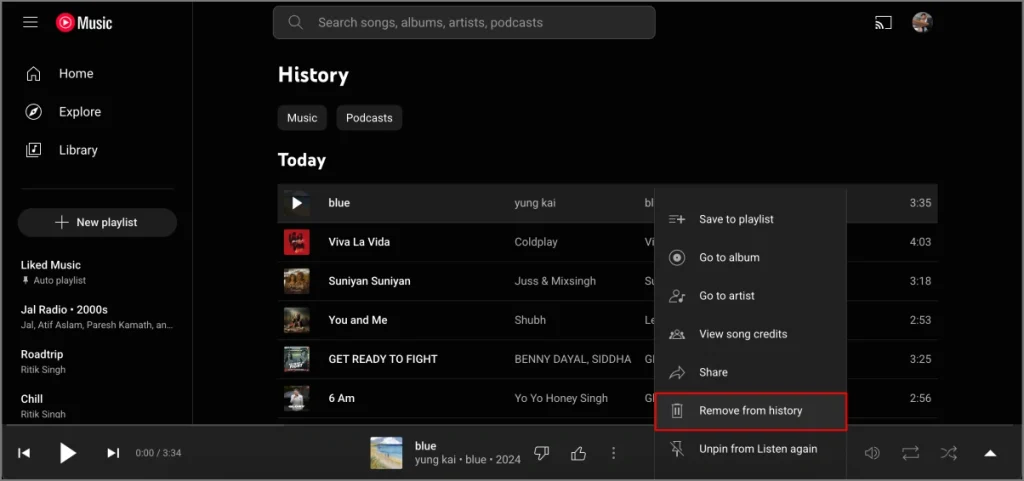
Музыка или подкаст будут удалены из вашей истории. В левом нижнем углу появится всплывающее уведомление, подтверждающее это.
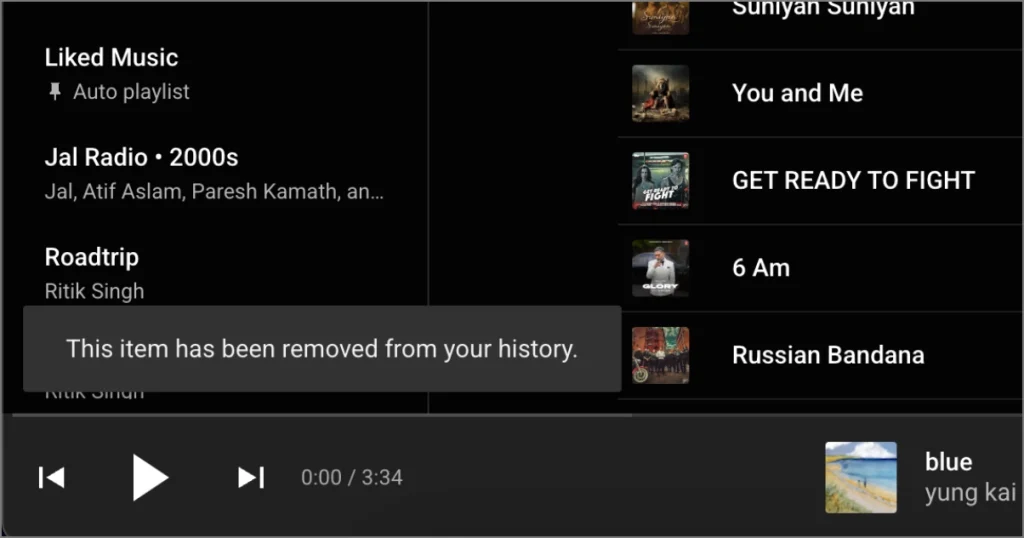
Метод 2: удалить всю историю музыки на YouTube
Если вы хотите выполнить полный сброс и очистить всю историю прослушивания музыки, вы можете сделать это, удалив историю YouTube. Однако, как упоминалось ранее, это также приведет к удалению вашей истории просмотров на YouTube. Вы можете сделать это как на телефоне, так и на компьютере, выполнив действия, описанные ниже.
На вашем телефоне (Android/iOS)
1. Откройте приложение YouTube Music.
2. Нажмите изображение профиля в правом верхнем углу, затем выберите Настройки.
3. Нажмите Конфиденциальность и данные, затем Управление историей просмотра.
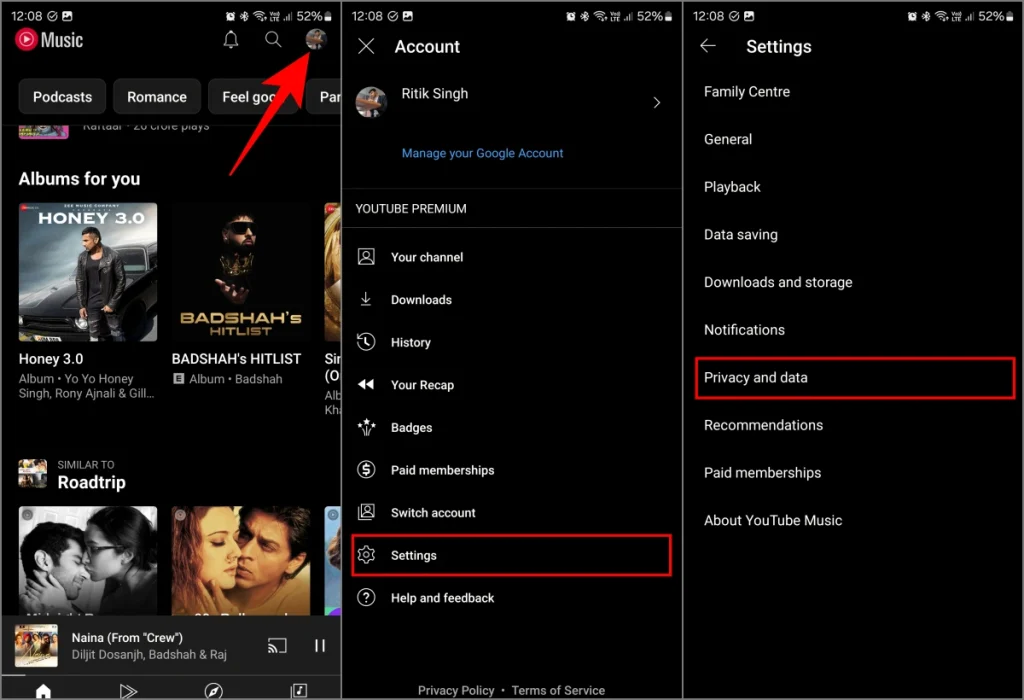
4. Нажмите Удалить, затем выберите Все время.
5. Снова нажмите Удалить для подтверждения.
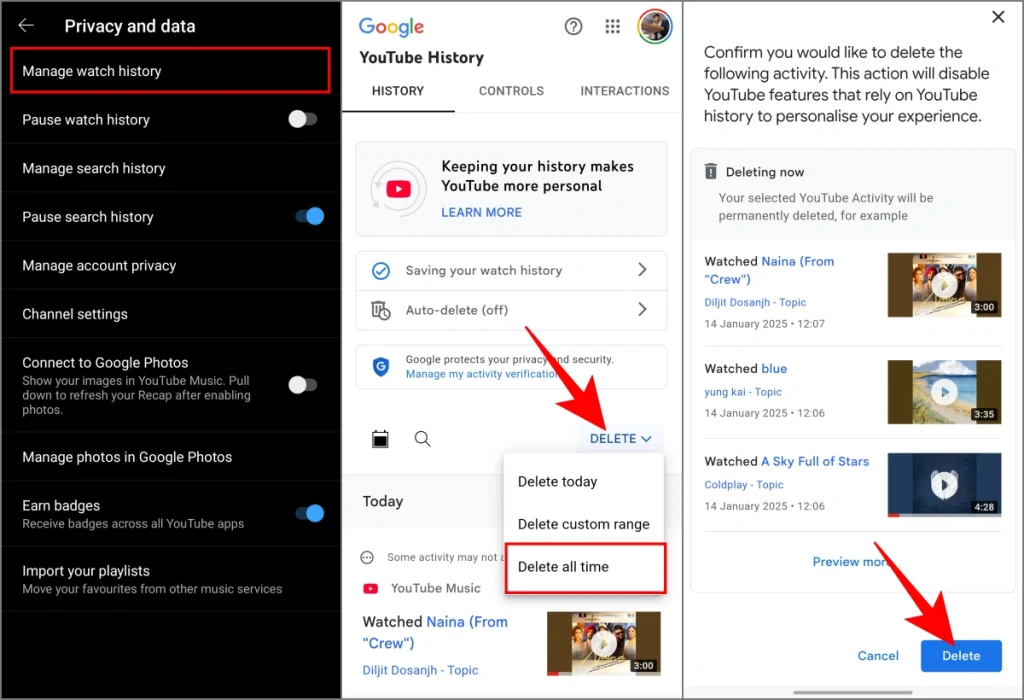
На вашем компьютере
1. Перейдите к https://myactivity.google.com/ в веб-браузере. Убедитесь, что вы вошли в тот же аккаунт Google, который используете для YouTube Music.
2. Нажмите История YouTube.
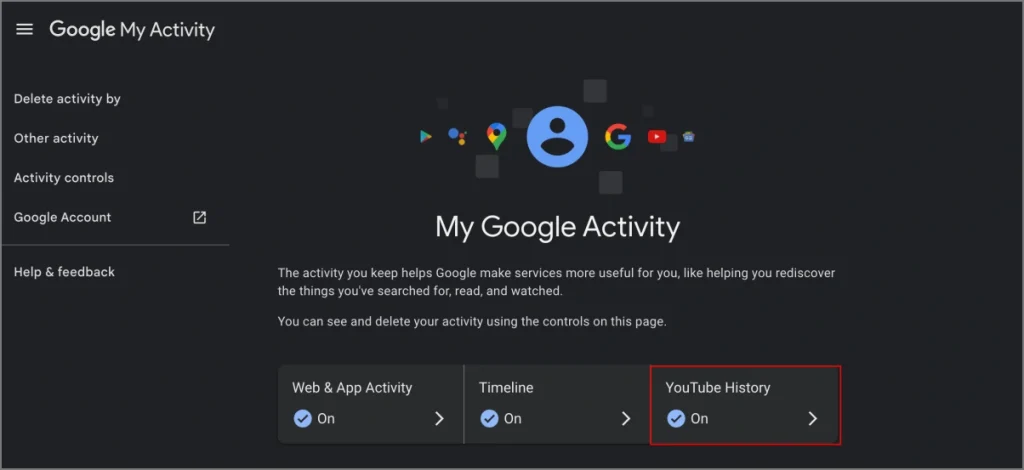
3. Далее выберите Управление историей.
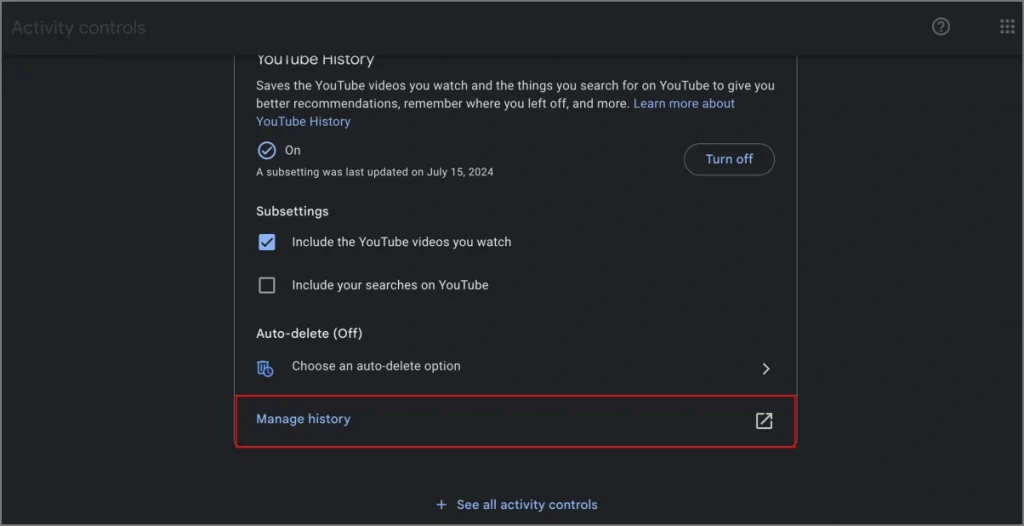
3. Нажмите Удалить, затем Удалить все время.
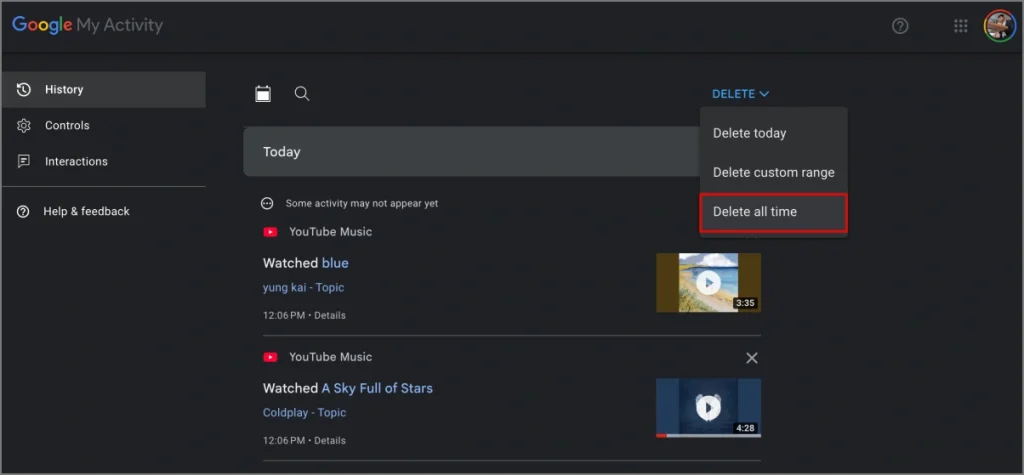
4. Снова нажмите Удалить для подтверждения.
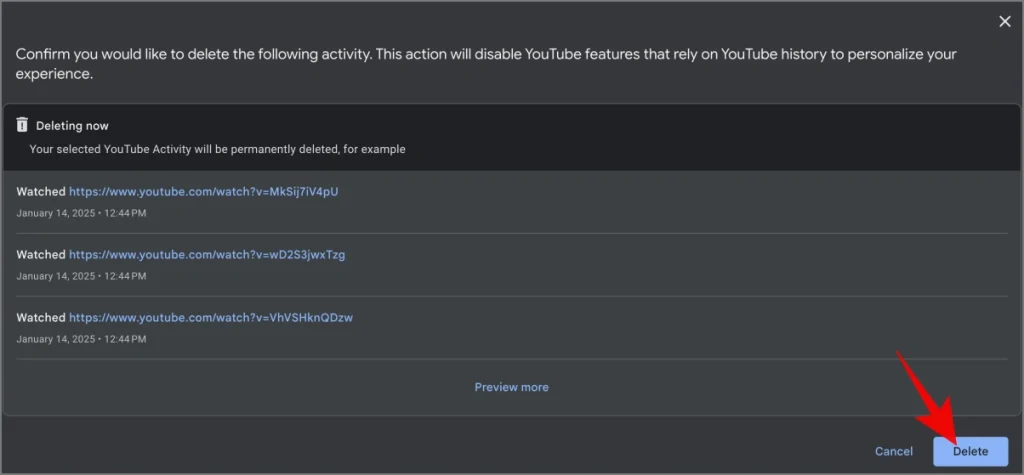
Вместо удаления всей вашей истории вы можете удалить только историю за сегодняшний день или за определенный диапазон дат.
На той же странице вы найдете возможность настроить в своей истории автоматическое удаление записей (элементов истории просмотра) старше 3, 18 или 36 месяцев. Это гарантирует, что музыка, которую вы давно перестали слушать, не повлияет на ваши текущие рекомендации: все, что было в прошлом, останется в прошлом.
Метод 3: запретите YouTube Music сохранять вашу историю
Если вы не хотите вести учет своей активности при прослушивании, вы можете это сделать приостановить историю просмотров . Таким образом, видео, которые вы смотрите, не будут отображаться в вашей истории и не будут использоваться для влияния на ваши рекомендации. Чтобы приостановить историю:
- Перейдите в Настройки.
- Выберите Конфиденциальность и данные.
- Включите Приостановить историю просмотра.
К сожалению, проблема синхронизации YouTube и YouTube Music является большой проблемой для многих пользователей. Музыкальные видеоклипы, которые вы смотрели в приложении YouTube, появятся в YouTube Music, и наоборот. Аналогичным образом, приостановка или очистка истории просмотра на YouTube также очистит ее для YouTube Music, и наоборот.
Эта настройка представляет собой серьезную проблему. Я часто очищаю свою музыкальную историю, чтобы обновить рекомендации и открыть для себя новую музыку. Однако это также влияет на мою персонализированную ленту YouTube, которая адаптирована к моим привычкам просмотра. Мне бы хотелось, чтобы Google держал эти сервисы более отдельно, как это было с Google Play Music. Но на данный момент это реальность.